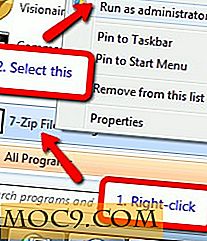כיצד לסנכרן את. עם יומן Google
כאשר נוקיה פרסמה לראשונה את ה- Nokia 770 Tablet Tablet, חנונים רבים של לינוקס לא יכלו לעמוד בפני מחשב כף יד, גם אם לא היה להם כל שימוש בו. עם המהדורות הבאות של N800 ו N810 גרסאות, המכשירים זכו אפילו לערעור רחב יותר. אחת הבעיות שיש לי תמיד עם זאת, עם זאת, היא כי אין לה ברירת מחדל PIM (ניהול מידע אישי) התוכנה, ואת האפשרויות הזמינות בחינם עבור אותו היו תמיד רזה למדי.
נוקיה מפרסמת אותה כ"טבלט אינטרנט "ולא כ - PDA, לכן אולי הם מצפים ממך להסתמך על שירותי ענן, כגון יומן Google. טוב מאוד, אנחנו, אבל נעשה את זה עם הסגנון. mCalendar הוא יישום קטן עבור מערכת ההפעלה Maemo המאפשרת לך יומן פגישות בטאבלט שלך וגם לסנכרן אותו עם יומן Google שלך. זה אצבע ידידותי וקל לשימוש. זה זמין עבור Maemo / Tablet OS2007 ו OS2008 ו צריך לעבוד על נוקיה 770, N800, N810, ו N810 WiMax מודלים.
הַתקָנָה
הדרך הקלה ביותר להתקין mCalendar היא ללכת maemo.org ולחץ על כפתור ירוק גדול "התקן" ליד mCalendar. פעולה זו תוסיף את מאגר התוספות של התוכנה ותתקין גם את היישום. אם אתה מעדיף להוסיף את מאגר הנתונים בעצמך, פשוט פתח את מנהל היישומים שלך, פתח את התפריט, לחץ על כלים ולחץ על "קטלוג יישומים ...". לחץ על הלחצן "חדש" והוסף את המאגר:
שם הקטלוג = תוספות maemo
כתובת אינטרנט = http://repository.maemo.org/extras/
רכיבים = חינם ללא תשלום
להכין

1. הפעל את mCalendar.
2. פתח את התפריט ולחץ על "העדפות".
3. לחץ על הכרטיסייה "Google Syncronization".
4. הזן את פרטי הכניסה שלך ל- Google (בדרך כלל כתובת האימייל שלך) והסיסמה.
5. לחץ על הכרטיסייה "כללי".

6. אופציונלי: תוכל לבחור באפשרות "תזכורות קופצות של Google" כדי לקבל הודעות על פגישות ועל "סנכרון אוטומטי" אם ברצונך לשמור את mCalendar באופן אוטומטי מסונכרן עם יומן Google שלך.
התחל סנכרון
עליך לבדוק את הסנכרון כדי לוודא שהוא פועל.

1. הוסף פגישה ללוח השנה שלך ושמור אותה.
2. פתח את התפריט ולחץ על "Synchro".
3. פתח דפדפן והיכנס ליומן Google.
4. בדוק את הפגישה כדי לוודא שזה היום והשעה הנכונים.
5. ערוך את המינוי ואת סנכרון מחדש כדי לוודא תקשורת דו כיוונית פועלת.
חלופות
בעוד mCalendar הוא מהיר וקל, זה כמעט לא יציב. אם אתה מעדיף יומן עם כמה אפשרויות נוספות, כגון יומן GPE, תוכל להשתמש ביישום צד שלישי בשם Erminig כדי לסנכרן אותו עם יומן Google שלך.
Erminig נמצא במאגר התוספות של maemo ומוגדר בצורה דומה לזו של פונקציית הסנכרון של mCalendar. יתרון אחד הוא שתוכל לסנכרן עם קלף ספציפי מחשבון Google שלך לבין יומן GPE ספציפי, אם יש לך יותר מאחד. לאחר מכן תוכל להגדיר מספר רשומות ולסנכרן את כולן בבת אחת. יתר על כן, יש לו "לקריאה בלבד" תכונה, אם אתה מעדיף לא לבצע שינויים בצד הלוח.
מעבר ללוח
לאחר שהטבלט יסונכרן עם יומן Google שלך, ייתכן שתרצה גם לסנכרן עם יומן שולחן העבודה שלך. לא מצאתי דרך קלה לסנכרן ישירות מלוח האינטרנט של Nokia לשולחן העבודה. במקום זאת, תוכל לסנכרן אותו עם יומן Google שלך ולאחר מכן לסנכרן את Google עם שולחן העבודה שלך, באמצעות GCALDaemon.
קובץ הנתונים של KDE4, Akonadi, תומך כרגע רק בפונקציונליות לקריאה בלבד עם יומן Google. אם זה כל מה שאתה צריך, אתה לא צריך GCALDaemon. קיימות תוכניות להוספת פונקציונליות קריאה-כתיבה ב- KDE 4.3
עכשיו יש לך את היכולת לסנכרן באופן אוטומטי את היומנים שלך על המהלך. זה בהחלט לא להתקרב סנכרון מלא PIM, אבל אתה לפחות יש פגישות חשוב שלך כדי.